사이트를 소셜 미디어 플랫폼에 연결하고 글을 연결된 계정으로 자동 공유하세요. 이 가이드에서는 Jetpack Social(구 배포 기능)을 사용하여 소셜 미디어에서 글을 공유하는 방법을 보여드립니다.
이 가이드에서
사이트를 소셜 네트워크에 연결하려면 다음 단계를 따르세요.
- 사이트의 알림판을 방문합니다.
- 왼쪽 옵션에서 도구 → 마케팅으로 이동합니다.
- 연결 탭을 클릭하여 연결할 수 있는 서비스 목록을 찾습니다.
- 선택한 소셜 미디어 플랫폼 옆에 있는 “연결” 버튼을 클릭하고 화면에 표시되는 메시지에 따라 서비스에 연결합니다. 각 소셜 네트워크에 대한 자세한 지침은 이 가이드의 더 아래쪽에 나열되어 있습니다.
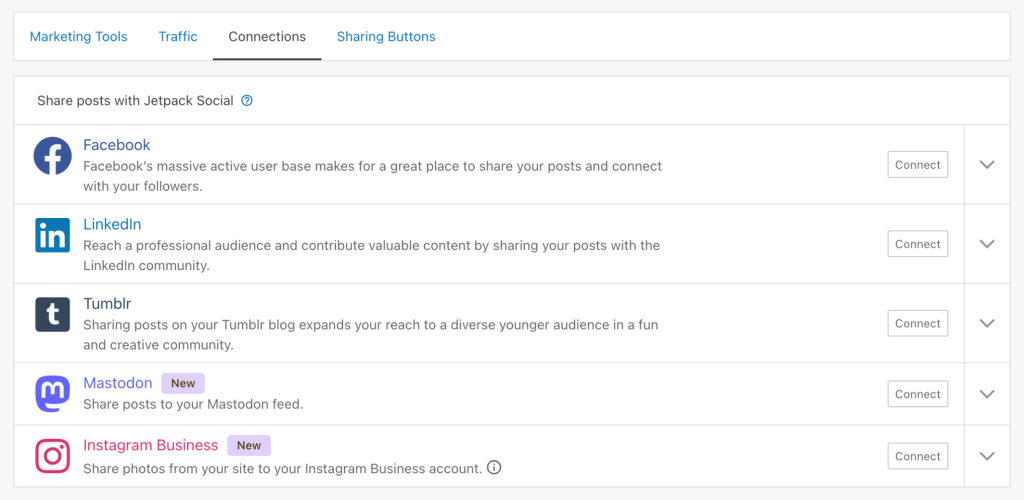
이러한 서비스에 대한 연결을 승인한 후 해당 플랫폼에 대한 자동 공유가 활성화됩니다. 다음에 워드프레스에 글을 발행할 때 글을 발행할 것인지 확인하기 전에 “이 글 공유” 패널이 표시됩니다.
연결된 모든 서비스가 여기에 나열됩니다. 다른 서비스의 설정/해제 간에 전환하여 특정 소셜 미디어 플랫폼에 대한 글 공유를 방지할 수 있습니다.
기본적으로 글은 글의 제목으로 공유됩니다. 메시지 상자에 새 텍스트를 입력하여 이를 사용자 정의 메시지로 변경할 수 있습니다.
언제든지 이 설정에 접근하려면 글 편집 화면의 왼쪽 상단에 있는 젯팩 아이콘을 클릭합니다(녹색 원 안에 번개 표시가 있는 모양).
블로그 글을 발행하면 연결된 소셜 미디어 계정에 글이 자동으로 공유됩니다. 여기에서 글을 소셜 미디어에 다시 공유할 수도 있습니다.
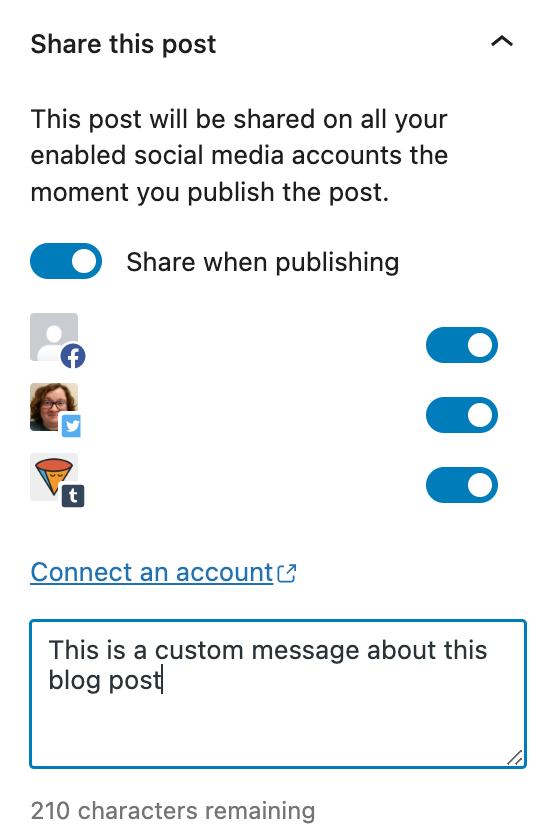
비즈니스, 조직 또는 브랜드에 사용하는 공개 Facebook 페이지에 연결합니다. Facebook에서는 개인 Facebook 프로필에 대해서는 자동 공유가 지원되지 않으며 공개 페이지에 대해서만 지원됩니다.
웹사이트의 글이 자동으로 Facebook 페이지에 공유되도록 하려면 다음 단계를 따르세요.
- 알림판에서 도구 → 마케팅 → 연결로 이동합니다.
- Facebook 옆에 있는 연결 버튼을 선택합니다.
- 표시되는 창에서 페이스북에 로그인합니다.
- 표시되는 메시지를 따릅니다.
- 페이스북 페이지가 여러 개인 경우 블로그 글을 공유할 하나를 선택합니다. 한 번에 하나의 Facebook 페이지만 연결할 수 있습니다.
- 권한을 수락합니다.
- 확인을 선택합니다.
- 워드프레스닷컴으로 돌아가면 계정 연결을 확인하라는 다른 팝업 창이 표시됩니다.
- 연결 버튼을 클릭하여 연결을 마무리합니다.
Facebook 이미지 썸네일 가이드를 방문하여 공유하는 링크를 통해 Facebook에서 선택한 이미지를 제어하는 방법을 알아보세요.
때때로 Facebook과 워드프레스닷컴 간 연결이 해제될 수도 있습니다. 다음과 같은 단계를 진행하면 문제가 대부분 해결됩니다.
- 알림판에서 도구 → 마케팅 → 연결로 이동합니다.
- 연결을 해제하려는 Facebook 페이지 옆에 있는 연결 해제 버튼을 클릭합니다.
- 화면을 다시 로드하고 버튼이 이제 연결로 표시되는지 확인하되 아직 해당 링크를 클릭하지 마세요.
- Facebook 계정에 로그인합니다. 그런 다음에 이 비즈니스 통합 설정 링크를 클릭하여 Facebook 계정 설정 → 비즈니스 통합 페이지로 이동합니다.
- 옆에 있는 제거 버튼을 클릭하여 젯팩 앱을 제거합니다. 여기에 나열된 젯팩 앱이 없으면 이 단계를 건너뛸 수 있습니다.
- 워드프레스닷컴 계정으로 돌아가서 도구 → 마케팅 → 연결에서 이러한 단계에 따라 다시 연결합니다.
X에서 도입된 변경 사항으로 인해 X에 대한 연결이 중단됐습니다. 그러나 글의 링크를 새 트윗에 붙여넣어 X에서 수동으로 글을 공유할 수는 있습니다.
글 링크를 찾으려면 글을 공개적으로 방문하고 브라우저의 주소 표시줄에서 URL을 복사합니다. 또는 알림판에서 글로 이동하고 글의 옵션 중에서 링크 복사 옵션을 선택합니다.
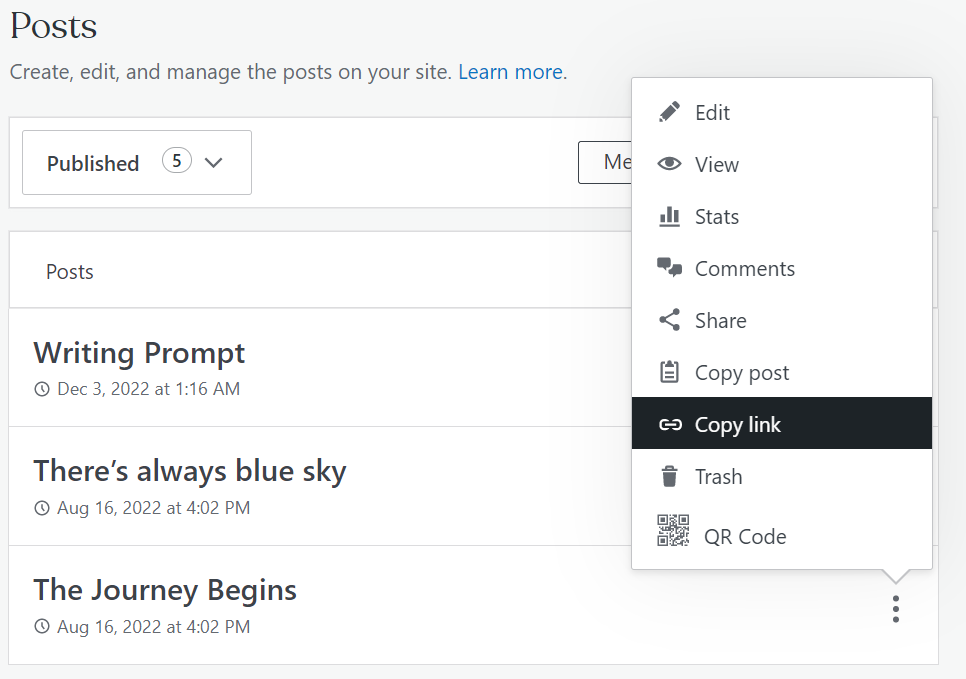
글이 자동으로 연결과 공유되도록 LinkedIn 프로필(회사 페이지는 지원되지 않음)을 사이트에 연결하려면 다음 단계를 따르세요.
- 알림판에서 도구 → 마케팅 → 연결로 이동합니다.
- LinkedIn 옆에 있는 연결 버튼을 클릭합니다.
- 열리는 새 창에서 다음과 같은 작업을 수행합니다.
- LinkedIn 계정에 로그인합니다.
- 허용을 클릭하여 워드프레스닷컴에 대한 연결을 승인합니다.
- 워드프레스닷컴으로 돌아가면 연결 확인을 요청하는 다른 팝업 창이 표시됩니다. 연결 버튼을 클릭합니다.
LinkedIn 이미지 썸네일 가이드를 방문하여 공유하는 링크에 대해 LinkedIn에서 선택한 이미지를 제어하는 방법을 알아보세요.
때때로 LinkedIn과 워드프레스닷컴 간 연결이 해제될 수도 있습니다. 다음과 같은 단계를 진행하면 문제가 대부분 해결됩니다.
- 워드프레스닷컴 계정에 로그인합니다.
- 알림판에서 도구 → 마케팅 → 연결로 이동합니다.
- 연결 해제하려는 LinkedIn 계정 옆에 있는 연결 해제를 클릭합니다.
- 페이지를 다시 로드하고 이제 버튼이 연결로 표시되는지 확인합니다.
- 브라우저의 쿠키를 삭제하여 LinkedIn에서 설정한 쿠키를 모두 제거합니다.
- 워드프레스닷컴 계정으로 돌아가서 도구 → 마케팅 → 연결에서 이러한 단계에 따라 다시 연결합니다.
글이 자동으로 Tumblr에 공유되도록 Tumblr 블로그를 사이트에 연결하려면 다음과 같은 단계를 따르세요.
- 알림판에서 도구 → 마케팅 → 연결로 이동합니다.
- Tumblr 옆에 있는 연결 버튼을 클릭합니다.
- 열리는 새 창에서 다음과 같은 작업을 수행합니다.
- Tumblr 계정에 로그인합니다.
- 허용을 선택하여 워드프레스닷컴에 대한 연결을 승인합니다.
- 워드프레스닷컴으로 돌아가면 연결할 계정을 확인하는 다른 팝업 창이 표시됩니다. 연결을 선택합니다.
Tumblr는 글의 처음 256자 안에 이미지가 포함되어 있는 경우 이미지를 표시합니다.
글이 자동으로 Mastodon에 공유되도록 Mastodon 프로필을 사이트에 연결하려면 다음과 같은 단계를 따르세요.
- 알림판에서 도구 → 마케팅 → 연결로 이동합니다.
- Mastodon 옆에 있는 연결 버튼을 클릭합니다.
- 열리는 새 창에서 다음과 같은 작업을 수행합니다.
- Mastodon 계정에 로그인합니다.
- 인증을 선택하여 워드프레스닷컴에 대한 연결을 승인합니다.
- 워드프레스닷컴으로 돌아가면 연결할 계정을 확인하는 다른 팝업 창이 표시됩니다. 연결을 선택합니다.
글이 자동으로 Instagram에 공유되도록 Instagram 비즈니스 계정을 사이트에 연결할 수 있습니다. Instagram 비즈니스 계정이 없는 경우 여기에서 Instagram의 도움말 가이드를 참조하세요.
웹사이트의 글을 Instagram 비즈니스 계정에 자동으로 공유하려면 다음 단계를 따르세요.
- 알림판에서 도구 → 마케팅 → 연결로 이동합니다.
- Instagram 비즈니스 옆에 있는 연결 버튼을 클릭합니다.
- 열리는 새 창에서 연결된 Facebook 계정을 사용하여 Instagram 비즈니스 계정을 연결합니다.
- 연결된 Facebook 계정에 로그인합니다.
- 연결된 Facebook 계정에 이미 연결되어 있으면 계속을 클릭합니다.
- Instagram 비즈니스 계정에 연결된 Facebook 페이지를 선택하고 다음을 클릭합니다.
- 워드프레스닷컴에 부여할 권한을 선택하고 완료를 클릭합니다. (글 자동 게시가 예상대로 작동하도록 하려면 모든 권한을 활성화하는 것이 좋습니다.)
- 다음 화면에서 확인을 클릭하여 확인을 클릭한 다음에 연결을 클릭합니다.
글을 공유할 다른 소셜 네트워크를 찾으시나요? Pinterest 및 비즈니스용이 아닌 Instagram 같은 인기 소셜 미디어 사이트에서는 해당 서비스에 대한 자동 게시가 지원되지 않습니다. 이러한 상황이 달라지면 더 많은 소셜 미디어 서비스에 대한 지원이 추가될 수 있습니다. 그동안에는 다음 링크를 클릭하여 Instagram 및 Pinterest와 웹사이트를 통합하는 다른 방법을 알아보세요.
새 연결을 추가하면 사이트 관리자는 연결을 “전역”으로 설정할 수 있습니다. 이러면 글을 발행할 수 있는 사이트의 다른 사용자도 이를 사용할 수 있게 됩니다.
모든 사용자가 연결을 사용할 수 있도록 하려면 모든 관리자, 편집자, 제작자가 연결을 사용할 수 있음으로 표시된 상자를 선택합니다.
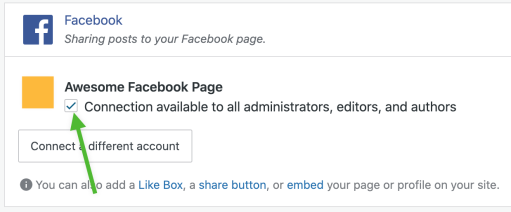
사이트의 다른 워드프레스닷컴 관리자, 편집자 또는 제작자도 회원님의 연결 외에 자신만의 소셜 미디어 연결을 가질 수 있습니다.
글을 발행했는데 연결된 소셜 미디어 플랫폼에 해당 글이 공유되지 않은 경우 다음과 같은 몇 가지 일반적인 원인이 있습니다.
- 글을 예약하면 실제로 발행될 때까지 공유되지 않습니다.
- 글을 임시글로 되돌리고 다시 발행하면 글이 다시 공유되지 않습니다. 소셜 미디어 플랫폼에 글을 다시 공유하려면 이 섹션을 참조하세요.
- 글이 특정 서비스로 전송되지 않는 경우 연결을 해제했다가 다시 연결하면 문제를 해결하는 데 도움이 되는 경우가 많습니다. 소셜 네트워크별로 다시 연결하는 방법은 위의 지침을 참조하세요. 서비스를 연결/다시 연결한 후 새 글을 발행하여 자동 공유를 테스트할 수 있습니다.
- 정적 페이지와 사용자 정의 글 타입은 공유되지 않습니다. 사이트에서 플러그인이 활성화된 경우 Jetpack Social 플러그인을 사용하여 사용자 정의 글 타입에 대한 지원을 활성화할 수 있습니다(예: 포트폴리오, 추천 글, 우커머스 상품).
- 사이트의 사용자가 2명 이상인 경우 연결 페이지에서
모든 관리자, 편집자 및 제작자가 연결을 사용할 수 있음으로 표시된 상자를 선택해야 할 수도 있습니다.
글을 다른 온라인 서비스에 자동으로 공유하면 공유한 콘텐츠에 해당하는 다른 서비스의 이용 약관이 적용될 수 있습니다. 워드프레스닷컴 서비스 약관과 다른 이용 약관 또는 콘텐츠 가이드라인이 있는 다른 온라인 서비스가 많습니다. 종종 이러한 약관에서는 워드프레스닷컴에 발행한 콘텐츠에 대한 당사(Automattic)의 권한보다 큰 서비스 권한이 사용자가 발행한 콘텐츠에 제공됩니다.